ThingViewControls Benutzeroberfläche
Sie können die Eigenschaft ThingViewControls verwenden, um die Benutzeroberfläche für die Fensterbereiche zu aktivieren. In diesen Fensterbereichen können Sie mit dem Modell interagieren. Es gibt zwei Fensterbereiche. Klicken Sie auf  und
und  , um die Fensterbereiche zu öffnen und auf die Pfeile, um sie zu schließen.
, um die Fensterbereiche zu öffnen und auf die Pfeile, um sie zu schließen.
 und
und  , um die Fensterbereiche zu öffnen und auf die Pfeile, um sie zu schließen.
, um die Fensterbereiche zu öffnen und auf die Pfeile, um sie zu schließen.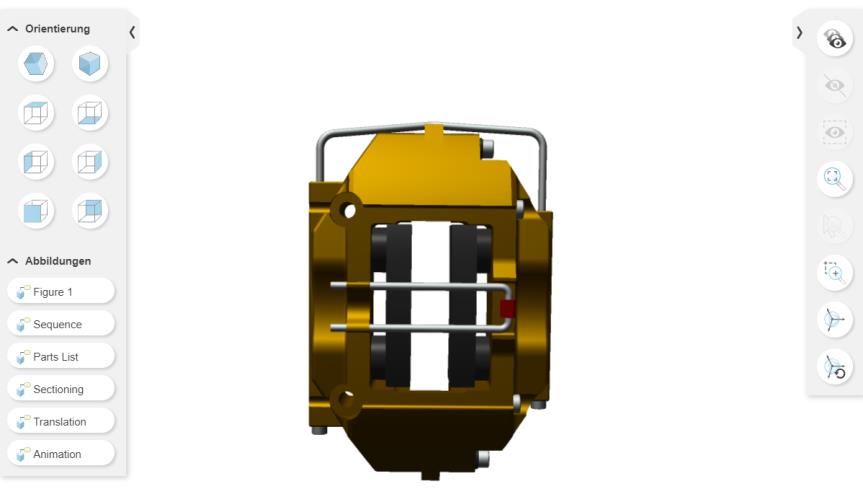
Sie können die Größe des linken Seitenbereichs ändern, indem Sie die Kante des Bereichs ziehen. Auf diese Weise werden die langen Namen von Abbildungen und Ansichtsstatus angezeigt und werden nicht abgeschnitten. Die maximale Breite des Seitenbereichs kann auf 40% der Widget-Breite geändert werden. Doppelklicken Sie auf die Bereichskante, um den Bereich automatisch einzupassen, sodass die langen Namen für Abbildungen und Ansichtsstatus angezeigt werden. Die geänderte Position wird im Browser gespeichert und somit zwischen den Sitzungen beibehalten.
Ist nicht ausreichend Platz vorhanden, um die Fensterbereiche anzuzeigen, so werden diese automatisch geschlossen und die Optionen für die Fensterbereiche werden deaktiviert.
In den Bereichen können Sie die folgenden Aktionen ausführen:
•  Linker Fensterbereich
Linker Fensterbereich
 Linker Fensterbereich
Linker Fensterbereich◦ Orientierung – Legt die Orientierung der Ansicht fest. Beispiel: ISO1, ISO2 etc.
◦ Ansichtsstatus – Listet die Anzeigestatus im Modell auf.
◦ Abbildungen – Listet die Illustrationen im Modell auf.
•  Rechter Fensterbereich
Rechter Fensterbereich
 Rechter Fensterbereich
Rechter Fensterbereich◦  Alle anzeigen – Zeigt die ausgeblendeten Teile an.
Alle anzeigen – Zeigt die ausgeblendeten Teile an.
◦  Auswahl ausblenden – Blendet die ausgewählten Teile aus.
Auswahl ausblenden – Blendet die ausgewählten Teile aus.
◦  Auswahl isolieren – Blendet die nicht im Modell ausgewählten Teile aus.
Auswahl isolieren – Blendet die nicht im Modell ausgewählten Teile aus.
◦  Alles zoomen – Zoomt die Ansicht, um alle Teile anzuzeigen.
Alles zoomen – Zoomt die Ansicht, um alle Teile anzuzeigen.
◦  Auswahl zoomen – Zoomt die Ansicht, um die ausgewählten Teile anzuzeigen.
Auswahl zoomen – Zoomt die Ansicht, um die ausgewählten Teile anzuzeigen.
◦  Fenster zoomen – Zoomt die Ansicht, um die Teile innerhalb des definierten Bereichs anzuzeigen. Verwenden Sie den Zeiger, um einen rechteckigen Bereich zu ziehen.
Fenster zoomen – Zoomt die Ansicht, um die Teile innerhalb des definierten Bereichs anzuzeigen. Verwenden Sie den Zeiger, um einen rechteckigen Bereich zu ziehen.
◦  Teile-Ziehgriff – Aktiviert bzw. deaktiviert den Ziehgriff für Teile für ausgewählte Teile.
Teile-Ziehgriff – Aktiviert bzw. deaktiviert den Ziehgriff für Teile für ausgewählte Teile.
◦  Teilposition wiederherstellen – Setzt die verschobenen Teile auf deren ursprüngliche Position zurück.
Teilposition wiederherstellen – Setzt die verschobenen Teile auf deren ursprüngliche Position zurück.
 Teilposition wiederherstellen – Setzt die verschobenen Teile auf deren ursprüngliche Position zurück.
Teilposition wiederherstellen – Setzt die verschobenen Teile auf deren ursprüngliche Position zurück.Wenn Sie im Menü Abbildungen für Animation und Sequenzen eine Abbildung mit einer Animation oder Sequenz laden, so werden die entsprechenden Wiedergabesteuerungen angezeigt.
• Animation:

• Sequenz:

Die Steuerungen zeigen den Fortschritt bei der Wiedergabe an und erlauben das Ziehen der Statusanzeige, um zu einem bestimmten Punkt in der Animation zu navigieren. Mithilfe dieser Steuerungen können Sie die folgenden Aktionen ausführen:
•  Zum Verschieben ziehen – Erlaubt das Ziehen des Bereich, um diesen entlang dem unteren Rand zu verschieben.
Zum Verschieben ziehen – Erlaubt das Ziehen des Bereich, um diesen entlang dem unteren Rand zu verschieben.
 Zum Verschieben ziehen – Erlaubt das Ziehen des Bereich, um diesen entlang dem unteren Rand zu verschieben.
Zum Verschieben ziehen – Erlaubt das Ziehen des Bereich, um diesen entlang dem unteren Rand zu verschieben.•  Zurück zum Start – Geht zum Anfang des ersten Schritts in der Sequenz zurück.
Zurück zum Start – Geht zum Anfang des ersten Schritts in der Sequenz zurück.
 Zurück zum Start – Geht zum Anfang des ersten Schritts in der Sequenz zurück.
Zurück zum Start – Geht zum Anfang des ersten Schritts in der Sequenz zurück.•  Wiedergeben – Spielt die Animation ab. Im Falle einer Sequenz wird der aktuelle Schritt in der Sequenz abgespielt.
Wiedergeben – Spielt die Animation ab. Im Falle einer Sequenz wird der aktuelle Schritt in der Sequenz abgespielt.
 Wiedergeben – Spielt die Animation ab. Im Falle einer Sequenz wird der aktuelle Schritt in der Sequenz abgespielt.
Wiedergeben – Spielt die Animation ab. Im Falle einer Sequenz wird der aktuelle Schritt in der Sequenz abgespielt.•  Alles wiedergeben – Spielt alle Schritte in der Sequenz ab.
Alles wiedergeben – Spielt alle Schritte in der Sequenz ab.
 Alles wiedergeben – Spielt alle Schritte in der Sequenz ab.
Alles wiedergeben – Spielt alle Schritte in der Sequenz ab.•  Nächster Schritt – Geht zum Ende des nächsten Schritts in der Sequenz.
Nächster Schritt – Geht zum Ende des nächsten Schritts in der Sequenz.
 Nächster Schritt – Geht zum Ende des nächsten Schritts in der Sequenz.
Nächster Schritt – Geht zum Ende des nächsten Schritts in der Sequenz.•  Vorheriger Schritt – Geht zum Ende des vorherigen Schritts in der Sequenz.
Vorheriger Schritt – Geht zum Ende des vorherigen Schritts in der Sequenz.
 Vorheriger Schritt – Geht zum Ende des vorherigen Schritts in der Sequenz.
Vorheriger Schritt – Geht zum Ende des vorherigen Schritts in der Sequenz.• 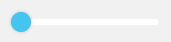 Statusleiste – Zeigt den Status der Animation an.
Statusleiste – Zeigt den Status der Animation an.
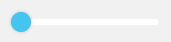 Statusleiste – Zeigt den Status der Animation an.
Statusleiste – Zeigt den Status der Animation an.Die Eigenschaft DisplaySequenceAnimationControls steuert die Anzeige der Wiedergabesteuerungen für Animation und Sequenz. Weitere Informationen finden Sie unter ThingView Widget: Eigenschaften.